在电脑使用过程中,我们经常需要删除不再需要的文件夹,但有时候我们可能会遇到一些问题,比如无法删除、删除后还能找到文件夹等。本文将介绍如何正确删除文件夹,避免出现这些问题。
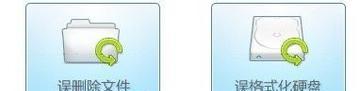
确保文件夹没有被其他程序占用
在删除文件夹之前,应该先确保文件夹没有被其他程序占用。可以通过打开任务管理器,查看是否有与该文件夹相关的进程在运行。
关闭文件夹中的所有窗口
在删除文件夹之前,应该先关闭所有与该文件夹相关的窗口。如果文件夹中的某个文件正在被其他程序使用或窗口处于打开状态,可能会导致删除失败。
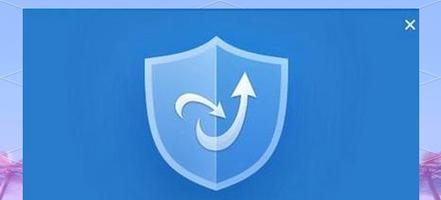
清空回收站
在删除文件夹之前,建议先清空回收站。有时候我们会将一些文件误删,而这些文件可能会在回收站中占用空间,导致无法正常删除文件夹。
使用快捷键删除文件夹
按住Shift键并同时按下Delete键,可以直接永久删除选中的文件夹,跳过回收站的过程。请注意,这种方式无法恢复删除的文件夹,谨慎使用。
使用命令行删除文件夹
打开命令行窗口,输入"rmdir/s文件夹路径"命令,可以删除指定路径下的文件夹及其子文件夹。请确保在使用命令行删除文件夹时,路径输入正确并谨慎操作。

通过文件资源管理器删除文件夹
打开文件资源管理器,定位到要删除的文件夹所在位置,右键点击文件夹,选择“删除”选项即可将文件夹移动到回收站。
解除文件夹的只读属性
有时候我们可能会遇到无法删除的文件夹,这可能是因为该文件夹被设置为只读属性。右键点击文件夹,选择“属性”,取消只读属性后再尝试删除。
使用第三方软件删除文件夹
如果以上方法都无法删除文件夹,可以尝试使用一些专门的第三方软件来删除。这些软件具有强大的删除功能,能够完全清除不需要的文件夹。
删除空文件夹
有时候我们会遇到一些空文件夹,可以直接选中空文件夹并按下Delete键进行删除。这种情况下无需担心误删其他文件。
删除包含文件夹的文件夹
如果要删除的文件夹中包含其他文件夹,可以先逐个删除这些子文件夹,然后再删除主文件夹。
使用磁盘清理工具
使用一些磁盘清理工具,可以帮助我们删除不需要的文件夹和文件。这些工具通常会扫描硬盘上的垃圾文件,并提供删除选项。
检查系统权限
有时候我们可能会遇到无法删除文件夹的情况,这可能是由于系统权限不足所导致。确保当前用户具有足够的权限才能删除文件夹。
重新启动计算机
如果以上方法仍然无法删除文件夹,可以尝试重新启动计算机。有时候,某些程序会锁定文件夹并导致无法删除,重新启动可以解决这个问题。
联系技术支持
如果您仍然无法删除文件夹,可以联系相关的技术支持团队获取帮助。他们可能会提供更高级的解决方案来帮助您解决问题。
通过本文的介绍,我们学习了如何正确删除文件夹。在进行删除操作时,要确保文件夹没有被其他程序占用,并按照正确的方法进行删除,避免出现删除失败或无法恢复的问题。希望本文对您有所帮助!
标签: 删除文件夹

